За да се поддържа работата на вашия компютър на добро ниво, Windows предлага няколко полезни инструменти. Един такъв инструмент е почистване на диска програма, която можете да изтриете временните файлове и остарели, и по този начин може да помогне да се освободи малко място на твърдия ви диск.
Може би искате програма, за да се стартира автоматично всеки седмица или месец (в зависимост от това, което подхожда най-добре). За да направите това, трябва да го насрочи да тече редовно - или да го пуснат в графика. В нашия пример, ние работим под Windows 7. Същото обаче може да се направи в Vista.
Така че, за да планирате редовен автоматичен започне в помощната програма за почистване на диска, щракнете върху бутона Старт, въведете в полето за търсене, Task Scheduler, или просто "Task Scheduler" и натиснете Enter.
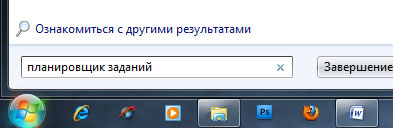
След това, пред вас ще се появи прозорец на Task Scheduler, където ще трябва да кликнете върху менюто "Действия" и след това изберете "Създаване на основна задача".

След това ще видите съветника, за да се създаде проста задача, където ще трябва да въведете името на задачата и описание и кликнете Next.
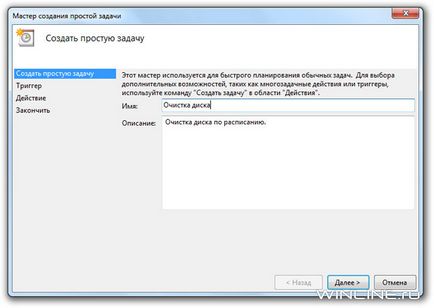
Сега трябва да изберете честотата на Почистване на старта Disk. Можете да изберете всяка седмица, ден, месец, след като и т.н. Правилно или не най-доброто решение тук. Изборът зависи от вас и вашите желания. В неговия пример, ние избрахме да тече седмично.
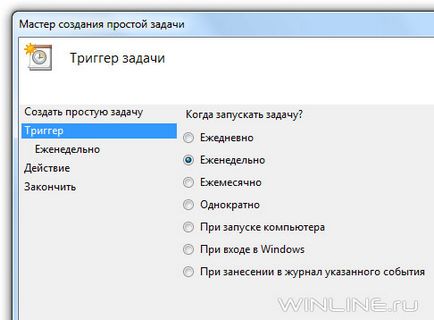
Като се има предвид, че ние избираме седмично изпълнение, ние трябва да се уточни датата и часа, ден от началото на седмицата и честотата на повторения. Когато приключите с избора си, кликнете Next.
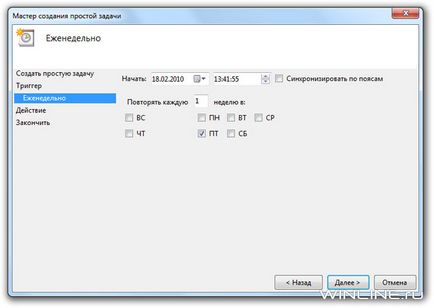
Сега в под майстор "Действие" изберете "Изпълни тази програма" и кликнете Next.
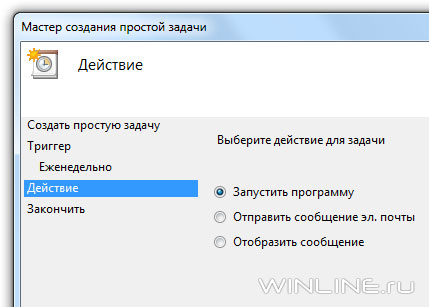
В "програма или скрипт" влиза cleanmgr.exe.
Или можете да щракнете върху бутона "Browse ..." бутон и изберете помощната програма за почистване на диска.

След това, в "програма или скрипт" полевия ще видите начин да помощната програма за почистване на диска. В нашия случай - това е C: \ Windows \ system32 \ cleanmgr.exe.
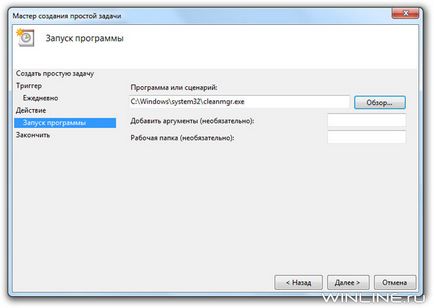
След като щракнете върху бутона Next ще видите обобщената информация за планираното изпълнение на задачата. Ако сте съгласни с всичко, кликнете Finish.
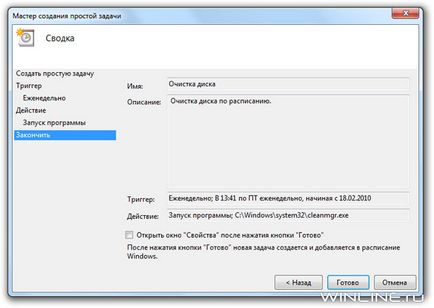
В неговия пример, сме обособили почистване, когато компютърът е обвързана да се използва един начален час. При пришествието на времето, на екрана има прозорец, в който можете да изберете устройството за почистване.
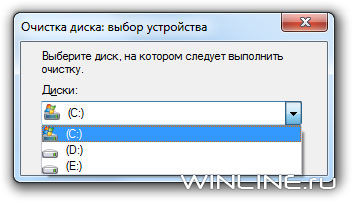
След като изберете система за почистване на диска ще започне своите изчисления ...

В резултат на това можете да изберете файловете, които искате да изтриете.
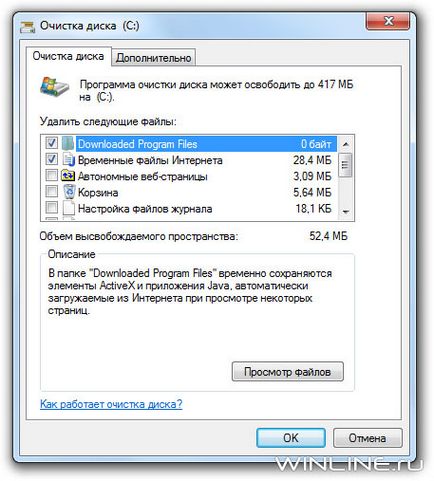
Разширени опции
Въпреки ефективността на метода по-горе, може да не искате да по никакъв начин да повлияе на работата на почистване на комунални услуги да участват в нейната работа. За да се постигне това, трябва да се прибягва до някакви специални параметри, които ви позволяват да управляват всичко, което автоматично и дори ще можете да изберете - какво да се премахне.
За да използвате тази опция - отидете на командния ред. За да направите това, щракнете върху бутона Старт, въведете CMD в полето за търсене и натиснете Enter.
В командния ред въведете cleanmgr.exe / sageset: 1 и натиснете Enter. В резултат на това вие ще видите прозореца на Disk Cleanup Options (Настройки за почистване на диска), където можете да укажете кои файлове автоматично се изтриват полезност. Моля, имайте предвид, че елементи от списъка е много повече от когато започнете лечение, както обикновено.
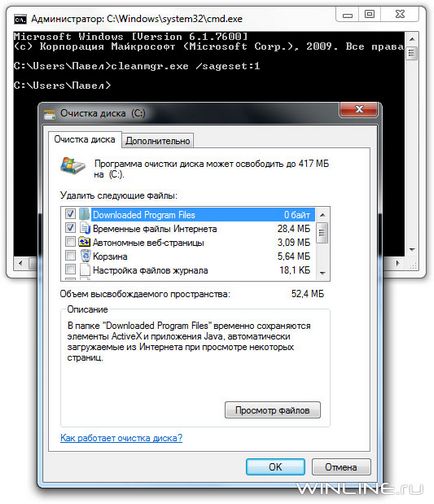
Изборът всичко необходимо, щракнете върху бутона OK. Благодарение на въведения преди параметър / sageset: 1, когато затворите прозореца в ключа на системния регистър ще се създаде, което ще запазите настройките, които имате.
Сега трябва да се насрочи почистване на диска - така, както направихме преди. Въпреки това, в този момент да изберете програмата, което трябва "Добавяне на аргументите" за въвеждане на допълнителен параметър / sagerun: 1.
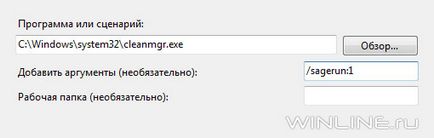
В резултат на това сега, че ще започне инструмента за почистване на диска, ще намерите в настройките в системния регистър, които сте направили (с помощта на sageset параметри: 1), и по тази причина няма да ви задавам въпроси. Помощната програма ще се стартира автоматично, и очисти всичко, от което тя се посочва в горните настройки.
Advanced Options почистване на диска инструмент ви позволява да получите голям набор от възможности за неговото стартиране. В действителност, в параметър / sageset: 1 "1" е случаен. Можете да въведете произволен брой тук, както желаете, но се уверете, че / sagerun: "х" отговаря на параметъра / sageset: "Х", който можете да посочите при планирането на работата. По този начин, можете да стартирате Disk Cleanup с различни параметри и по този начин да се отстранят различни файлове.
Например, че е възможно в един случай, в хода на лечението, което искате да изтриете само временните интернет файлове. След получаването на подходяща опция / sageset: 1, а след това го въведете в планирането на лечението. Тогава по друго време, което искате да изтриете всички файлове. Отново, задаване на параметър / sageset: 10 и отново го изберете. Тази опция ви дава по-голяма гъвкавост при избора на файловете, които искате да премахнете по време на почистване на сесията.
Свързани статии
